windows11查看mac地址 如何在Windows11操作系统中查看MAC地址
更新时间:2023-04-28 13:12:47作者:jiang
windows11查看mac地址,在今天的网络世界中,对于设备 MAC 地址的获取变得越来越常见。作为一个双系统用户,如果需要在 Windows11 操作系统中查看 MAC 地址,应该如何操作呢?今天小编为大家带来详细介绍。
如何在Windows11操作系统中查看MAC地址
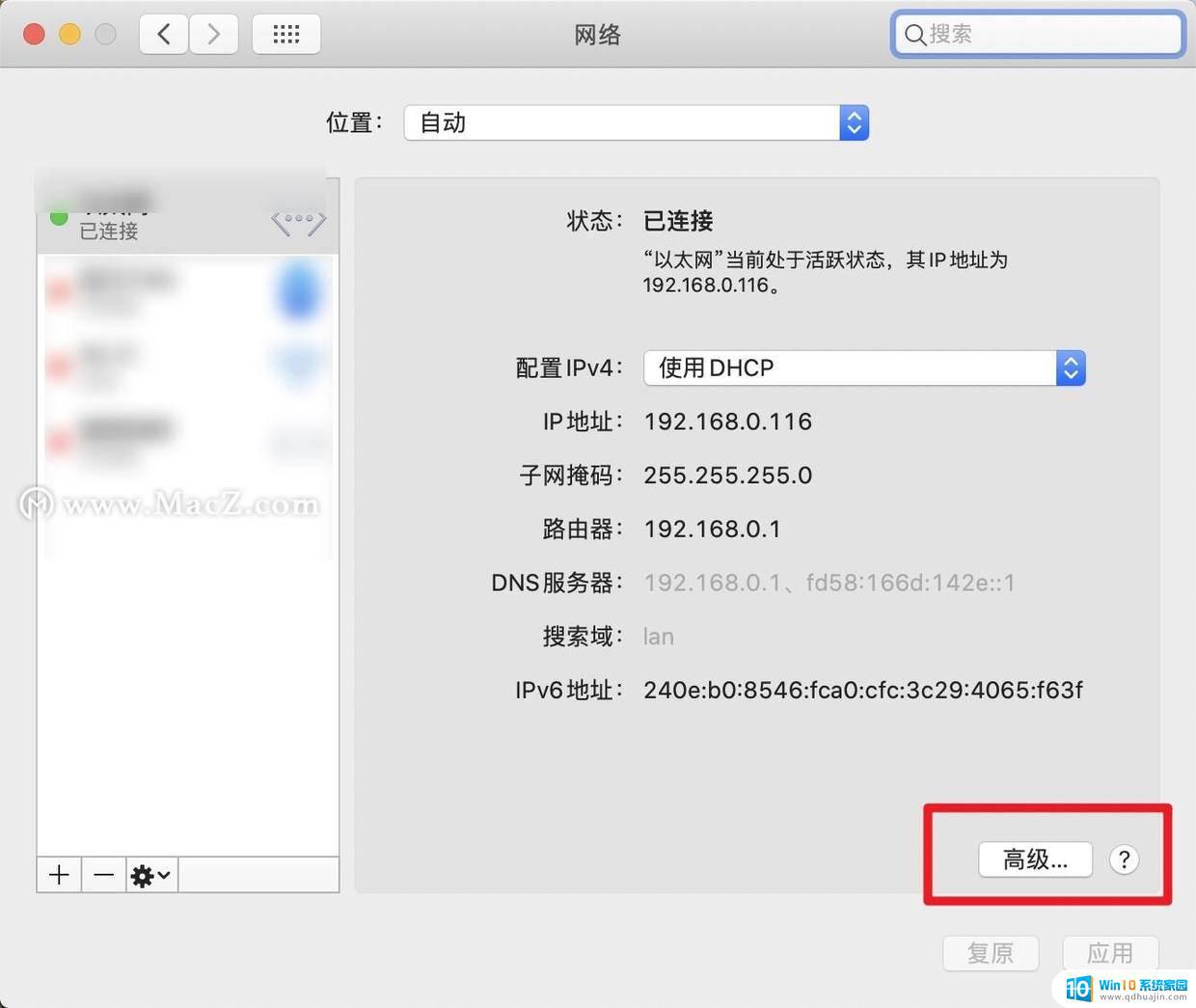 按下 Windows 键 + X 键,然后选择 "命令提示符(管理员)"。在命令提示符窗口中,输入 "ipconfig /all",回车。查找 "物理地址",其后面的十六进制字符串就是 MAC 地址。
按下 Windows 键 + X 键,然后选择 "命令提示符(管理员)"。在命令提示符窗口中,输入 "ipconfig /all",回车。查找 "物理地址",其后面的十六进制字符串就是 MAC 地址。请注意,上述步骤适用于 Windows 11 操作系统,如果您使用的是其他 Windows 版本,步骤可能有所不同。
在Windows11操作系统中查看MAC地址非常简单,用户只需执行几个简单的步骤即可轻松获取所需信息。这将有助于解决网络问题,保障您的网络安全。
windows11查看mac地址 如何在Windows11操作系统中查看MAC地址相关教程
热门推荐
win11系统教程推荐
- 1 win11清理标记删除文件 笔记本如何彻底删除文件
- 2 win11关机更新卡住 windows11更新卡住怎么办
- 3 win11系统计算机图标不见了 win11桌面图标不见了找回方法
- 4 win11联想笔记本关闭杀毒软件 win11杀毒软件如何关闭
- 5 win1123h2开机速度慢 Windows10开机慢解决方法
- 6 win11外接键盘后如何禁止原键盘 外接键盘后如何停用笔记本键盘
- 7 win11如何调整桌面文件能随意拖动 电脑桌面图标拖动功能
- 8 更新到win11怎么没声音 Win11更新后没有声音的解决方案
- 9 win11不能拖文件到地址栏 Win11 23H2拖拽文件到地址栏无效解决方法
- 10 win11游戏中输入法 win11玩游戏关闭输入法教程
win11系统推荐
- 1 雨林木风ghost win11 64位专业破解版v2023.04
- 2 番茄花园ghost win11 64位官方纯净版v2023.04
- 3 技术员联盟windows11 64位旗舰免费版v2023.04
- 4 惠普笔记本win7 64位专业免激活版v2023.04
- 5 风林火山ghost win11 64位专业稳定版v2023.04
- 6 电脑公司win11 64位正式旗舰版v2023.04
- 7 系统之家ghost win11 64位简体中文版下载v2023.04
- 8 萝卜家园ghost win11 64位装机纯净版下载v2023.04
- 9 深度技术ghost win11 64位正式免激活版下载v2023.04
- 10 电脑公司Windows11 64位官方纯净版v2023.04